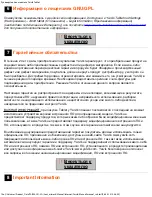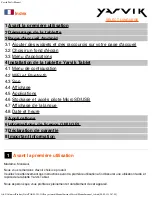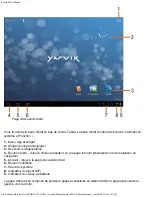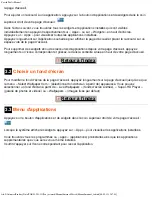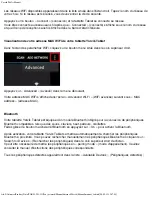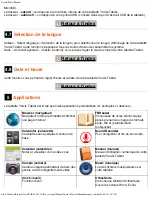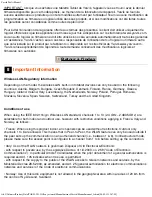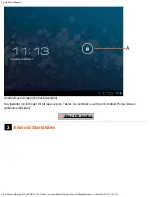Yarvik Tablet Manuel
file:///Volumes/Product_Data/TAB08-201-3G/Sent_artwork/Manual/internet/Yarvik/Manual/manual_fr.html[06-05-13 13:47:05]
Les réseaux WiFi disponibles apparaissent dans la liste située dans l'écran droit. Tapez le nom du réseau de
votre choix. Si le réseau est sécurisé, vous devez entrer la clé de sécurité.
Appuyez sur le bouton « Connect » (connexion) et la tablette Tablet se connecte au réseau.
Vous êtes connecté au réseau sans fil après que « Connected » (connecté) s'affiche sous le nom du réseau
et que l'icone de réception sans fil s'affiche dans la barre d'état inférieure.
Visualisation de votre adresse MAC WiFi de votre tablette Yarvik Tablet
Dans l'écran des paramètres WiFi, cliquez sur le bouton menu situé dans le coin supérieur droit.
Appuyez sur « Advanced » (avancé) dans le menu déroulant.
Votre adresse MAC WiFi s'affiche dans l'écran « Advanced Wi-Fi » (WiFi avancée) suivant sous « MAC
address » (adresse MAC).
Bluetooth
Votre tablette Yarvik Tablet est équipée d'un module Bluetooth intégré pour la connexion de périphériques
Bluetooth compatibles, tels que des souris, claviers, haut-parleurs, oreillettes.
Faites glisser le bouton marche/arrêt Bluetooth en appuyant sur « On » pour activer la Bluetooth.
Après activation, votre tablette Yarvik Tablet se mettra automatiquement à chercher les périphériques
Bluetooth à proximité. Vous pouvez rechercher manuellement les périphériques Bluetooth en cliquant sur «
Search for Devices » (Rechercher les périphériques) dans le coin supérieur droit de l'écran.
Il peut être nécessaire de mettre les périphériques en « pairing mode » (mode d'appariement). Veuillez
consulter le manuel d'instructions des périphériques correspondants.
Tous les périphériques détectés apparaîtront dans la liste « Available Devices » (Périphériques détectés) :